Tässä oppaassa opit, miten voit simuloida auto-onnettomuuden Adobe After Effects -ohjelmassa käyttämällä apuna Null-objektia ja hyödyntämällä expressioiden toimintoja. Tämä menetelmä mahdollistaa realistisen animaation luomisen, jossa henkilö liikkuu suhteessa autoon, joka ajaa läpi kohtauksen. Tyhjiä objekteja käyttämällä voit tallentaa tärkeitä tietoja, kuten sijainteja, ja siten työskennellä tehokkaammin. Tässä oppaassa opit seuraavat asiat:
- Einführung in Null-Objekte und deren Verwendung
- Erstellung und Animation von Expressions
- Verknüpfung der Bewegungen der Person mit dem Auto
Tärkeimmät oivallukset
Tässä oppaassa opit, miten tuodaan tyhjiä objekteja, tallennetaan sijaintitietoja ja sovelletaan expressioita liikkuvien elementtien tehokkaaseen hallintaan. Tutustut mahdollisuuteen lisätä ehtoja expressioihin ohjataksesi kohteiden käyttäytymistä dynaamisesti.
Vaiheittainen opas
Ensinnäkin varmista, että sinulla on tarvittavat komponentit After Effects -projektitiedostossasi. Olet henkilökompositiossa, jossa animoit henkilön. Punainen sivellin-työkalulla voit leikata kuvan alueen saadaksesi still-kuvan.
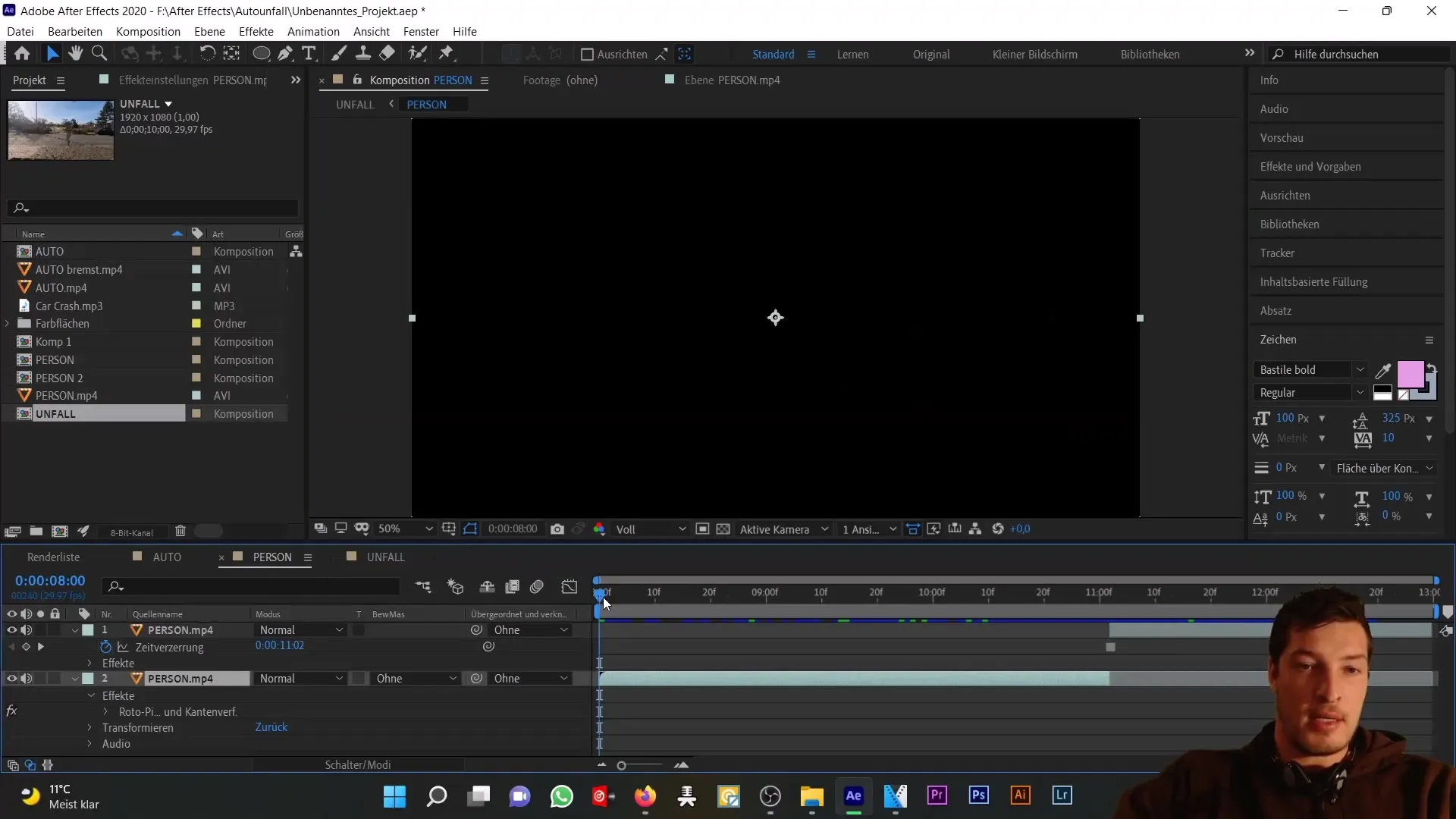
Mene nyt takaisin onnettomuuskompositioon ja lisää henkilökomposition peittävyys 100 %. Näet sitten auton alla olevan kuvan, joka näyttää tällä hetkellä epärealistiselta. Tämä ei kuitenkaan ole niin tärkeää, koska olemme tekemisissä henkilön animoinnin kanssa.
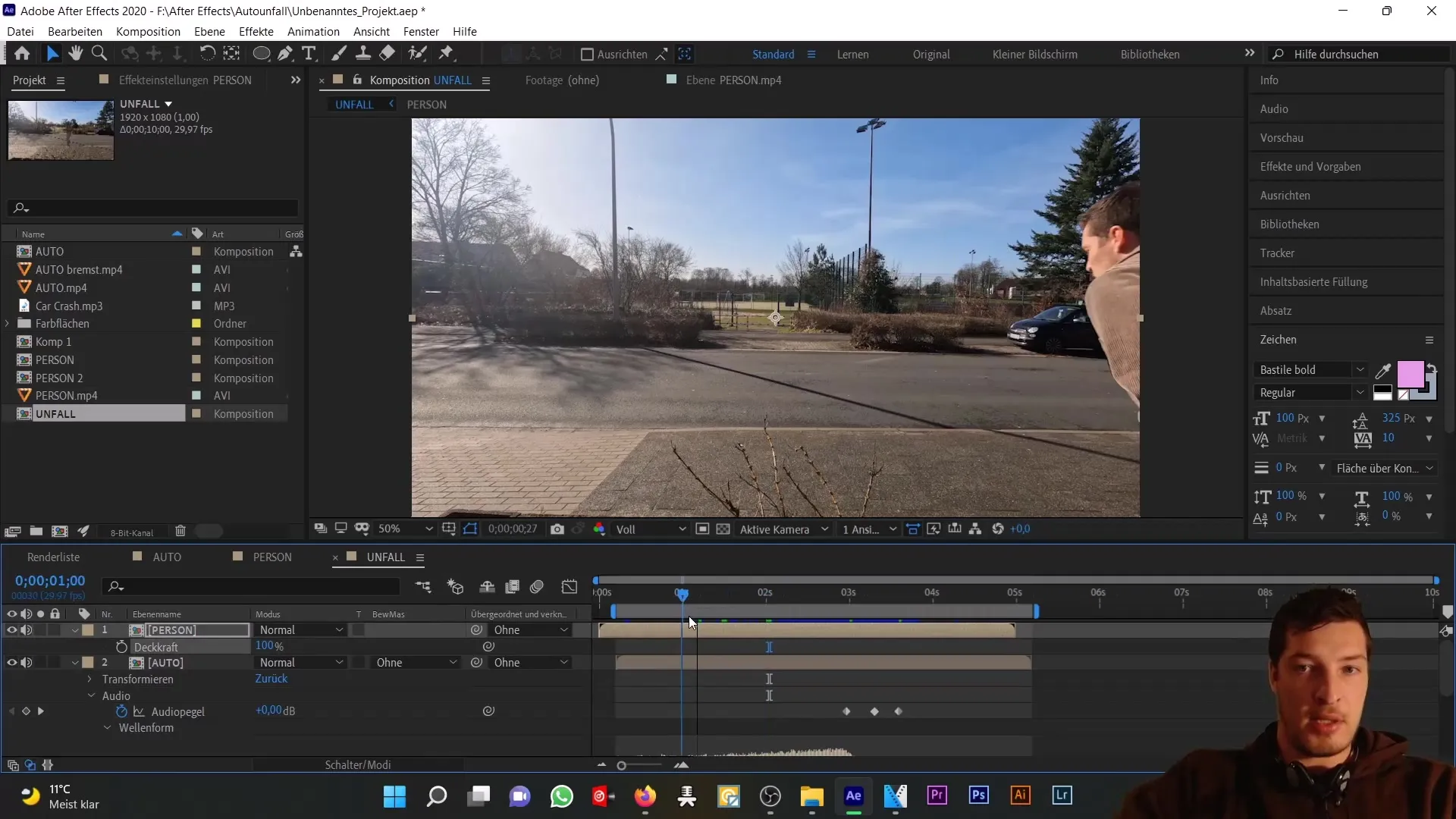
Luodaksesi animaation, intuitiivisin tapa on animoida henkilön sijainti ja rotaatio keyframejen avulla. Aktivoi sijainnin ja rotaation pysäytyskellot näppäimellä P ja Shift + R sekä aseta keyframet, jotta henkilön liike sovitetaan auton liikkeisiin. Varmista, että henkilö on linjassa auton konepellin kanssa. Tämä prosessi voi olla aikaa vievää, koska se on säädettävä ruutu ruudulta.
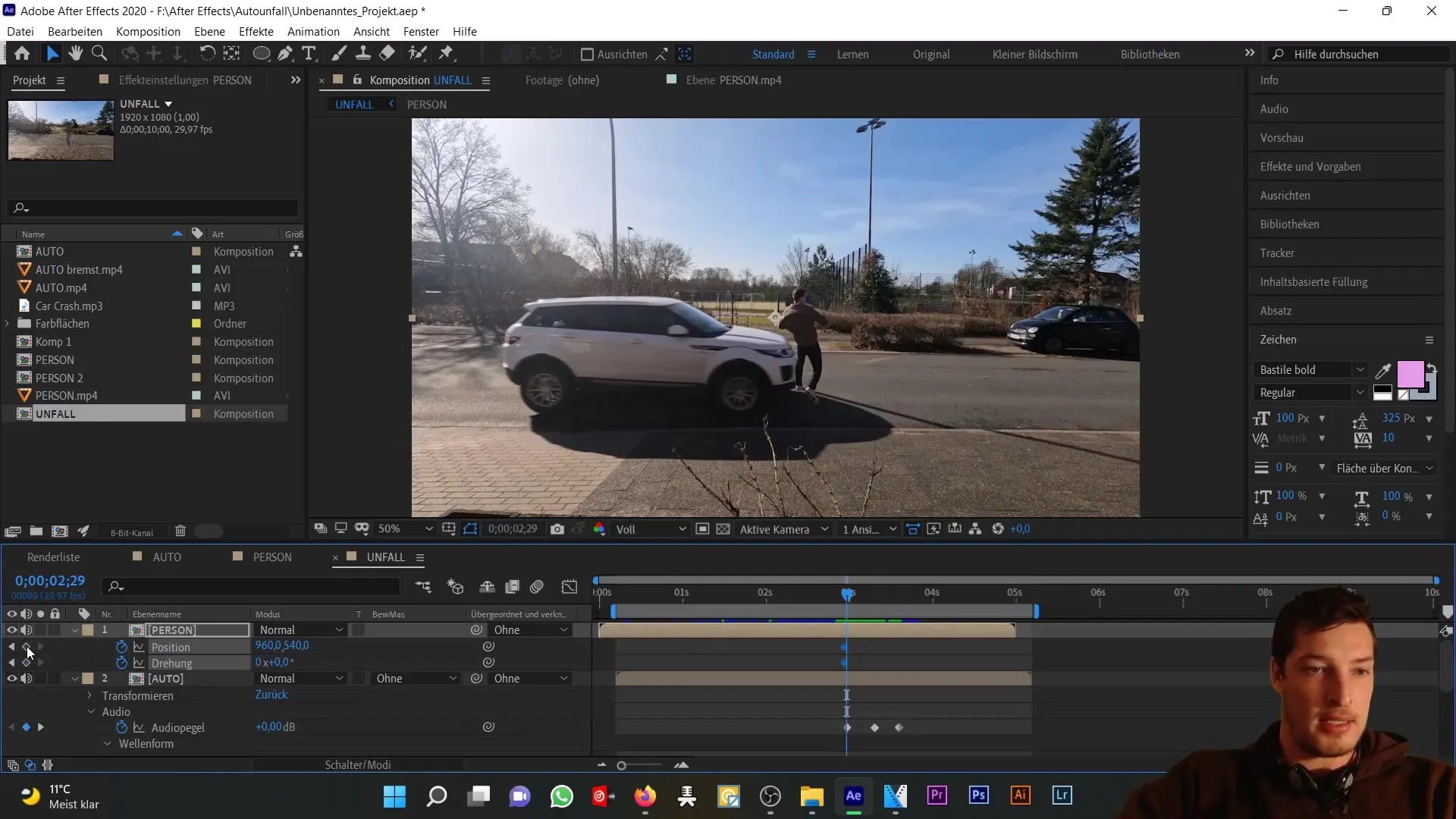
Koska manuaalinen animointi vie aikaa, haluat nyt ottaa käyttöön tyhjiä objekteja. Ne eivät vain auta tallentamaan auton sijaintitietoja, vaan ovat myös ensimmäinen askel expressioiden käyttöönottamisessa.
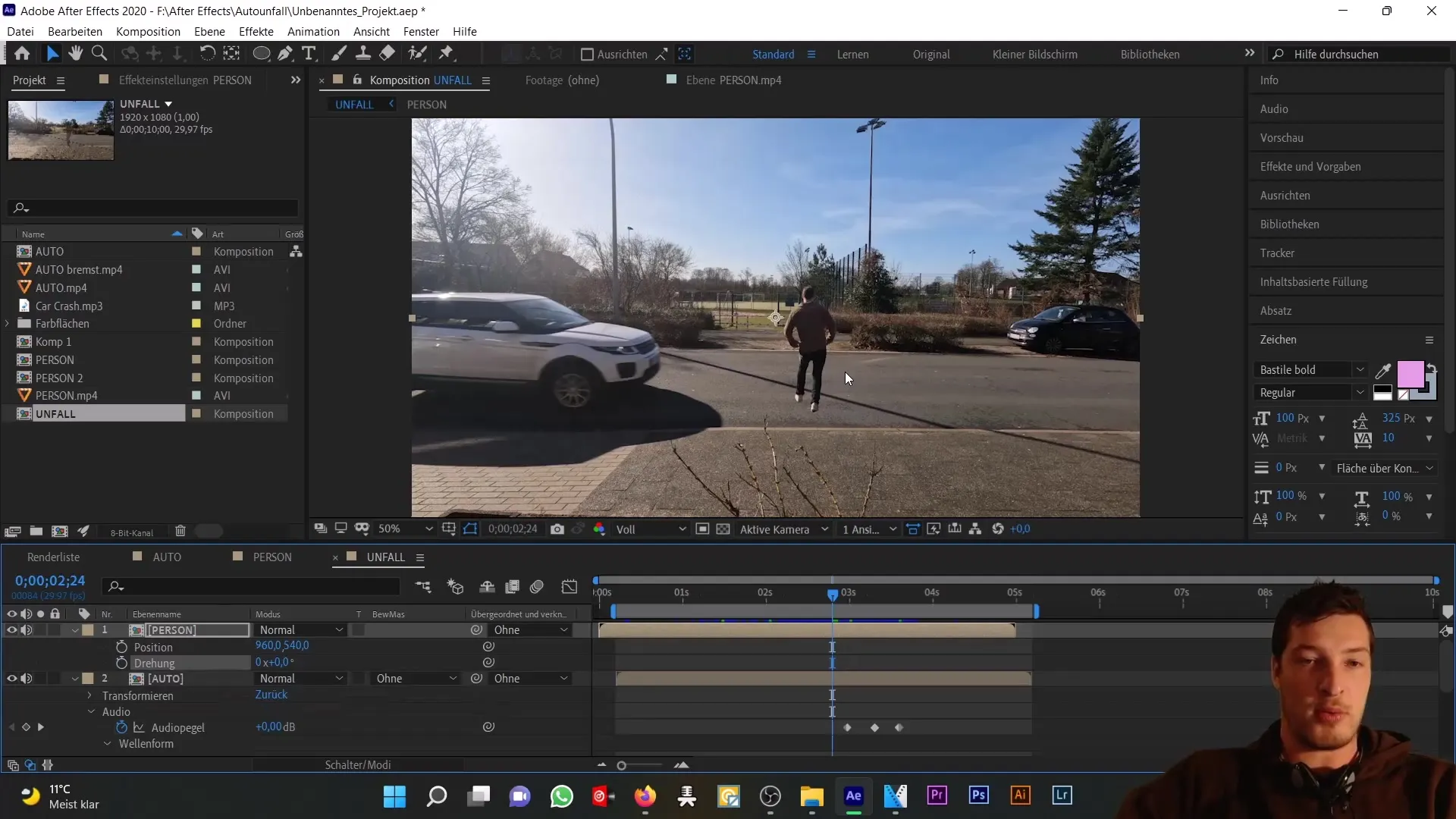
Luo nyt uusi tyhjä objekti ja sijoita se merkityn kohdan päälle autossa, esimerkiksi peilissä. Kun olet avannut sijaintitiedot, animoit ne siten, että tyhjää objektia siirretään myös peilin päälle myöhemmin. Varmista, että teet tämän animaation ei vain näkyvälle alueelle, vaan myös alueelle, jossa auto poistuu kuvakehyksestä.
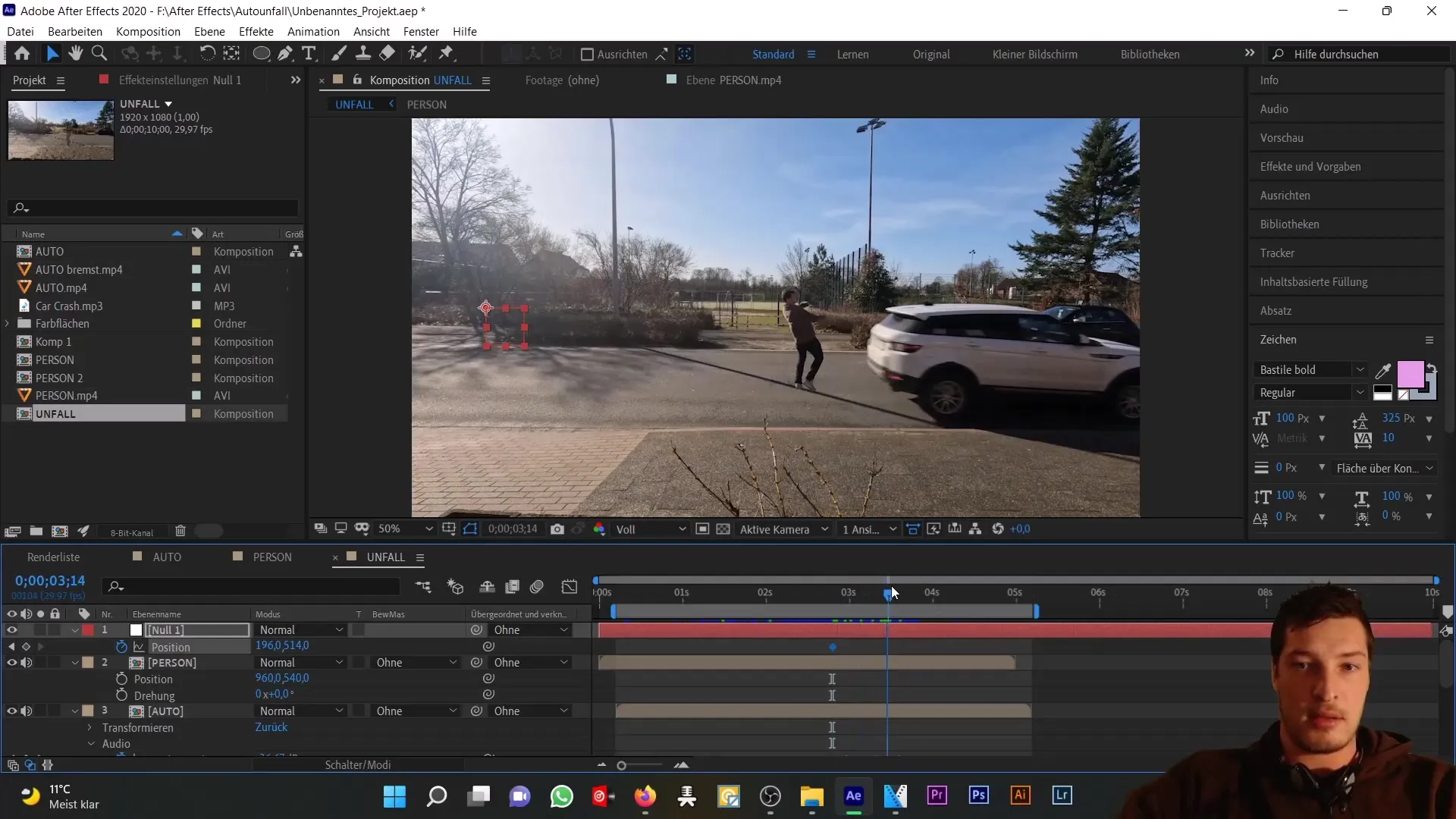
Nyt olet asettanut tyhjän objektin sijaintitiedot. Näiden tietojen avulla voit ohjata henkilön animaatiota. Valitsimen työkalu auttaa sinua linkittämään henkilön sijainnin tyhjän objektin kanssa. Huomaa kuitenkin, että tähän vaiheeseen saatat kohdata ongelman. Ennen onnettomuusajankohtaa henkilö voi olla väärässä sijainnissa, koska se "tarttuu" autoon, kun sijainti on jo määritetty.
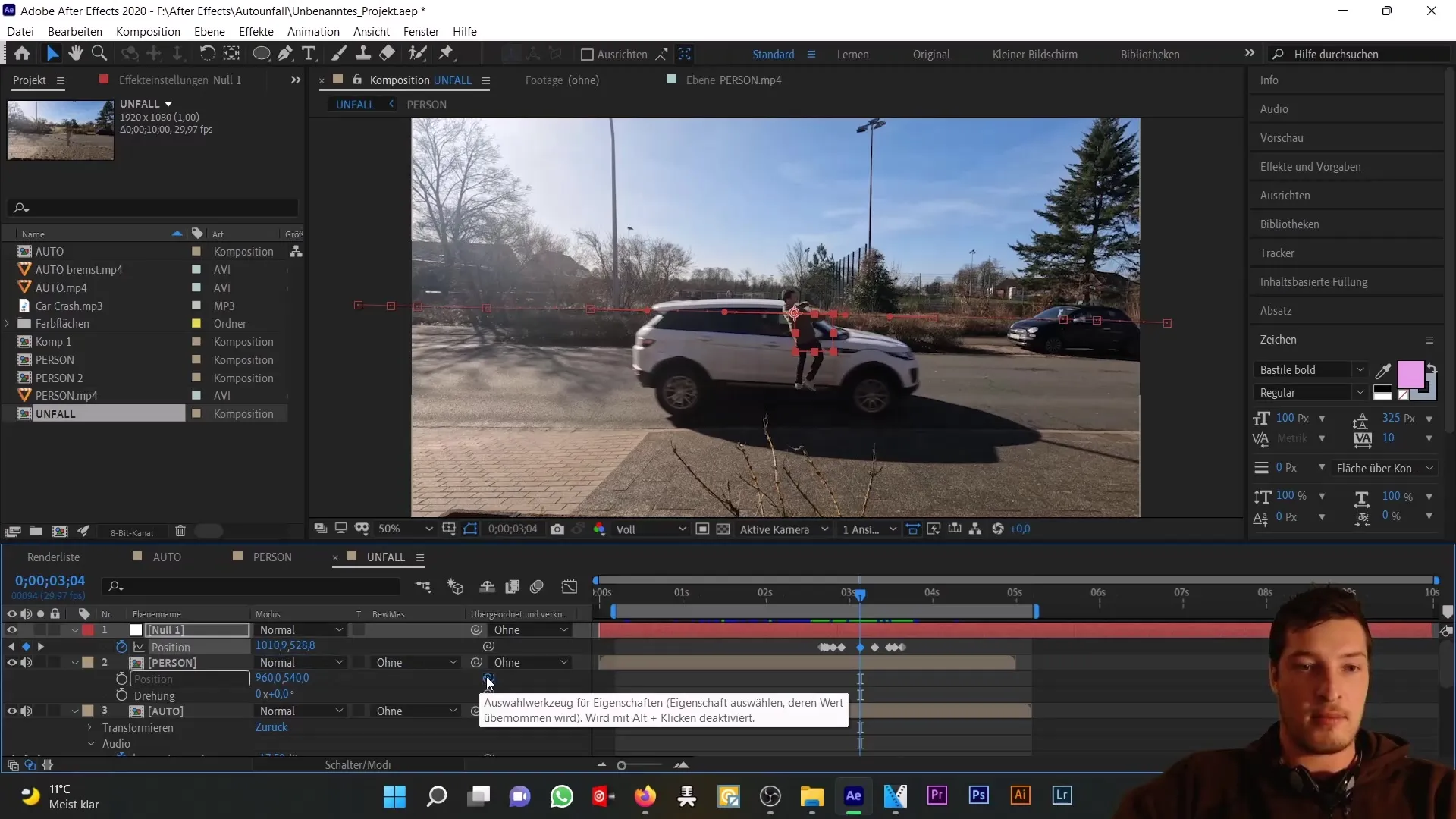
Ratkaisuksi tähän ongelmaan sinun tulee miettiä, miten voit hallita liikkeitä siten, että henkilö sitoutuu tyhjään objektiin vasta tietyllä hetkellä. Voit muokata expressiotasi tähän tarkoitukseen. Jännittävä ja hyödyllinen elementti on ehtojen käyttö expressioissasi.
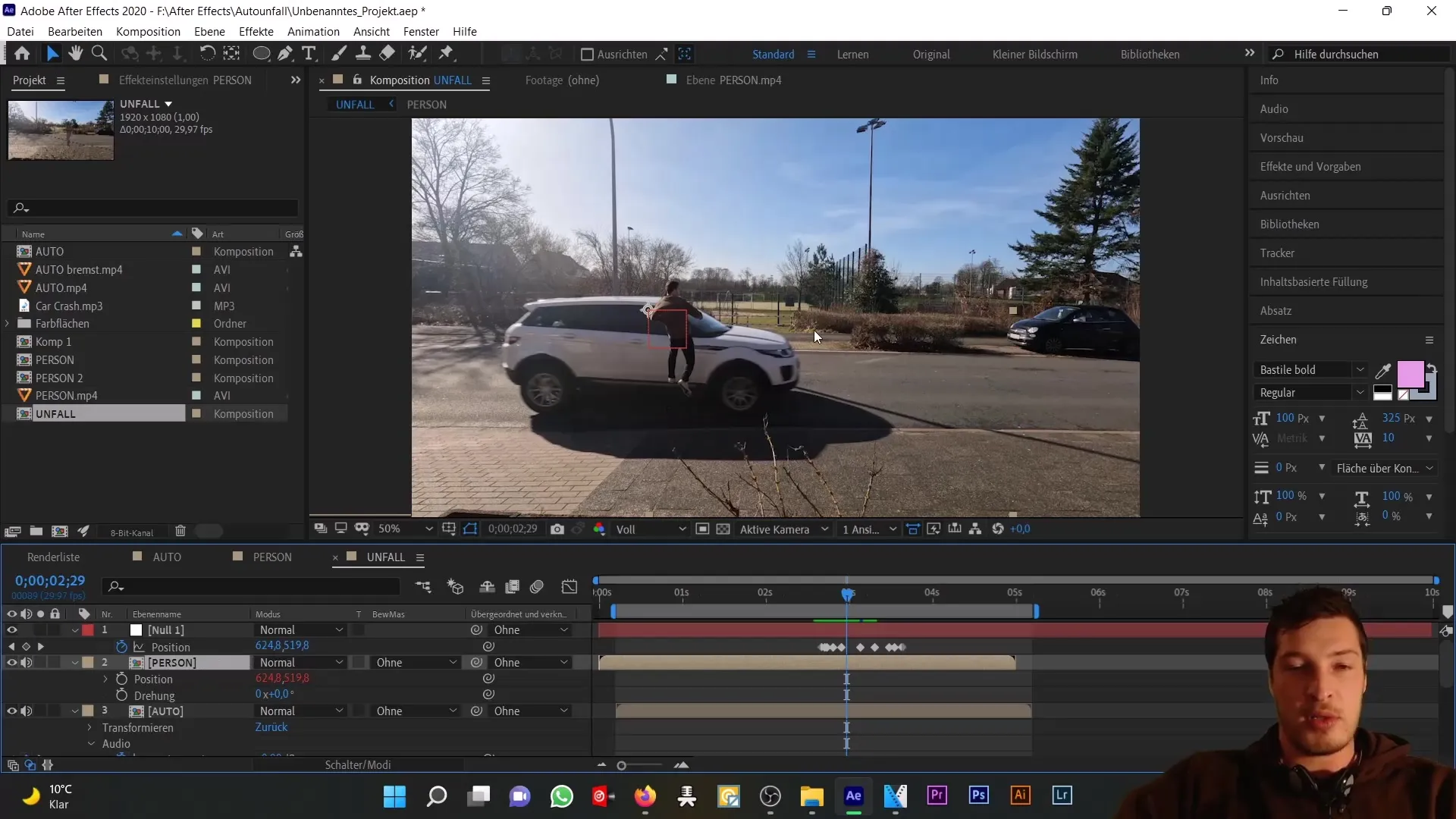
Aloita erottamalla tyhjän objektin sijaintitietojen ulottuvuudet. Tämä tapahtuu napsauttamalla hiiren oikealla painikkeella sijaintitietoja ja valitsemalla "Erota ulottuvuudet". Näin luot erilliset X- ja Y-tiedot. Toista sama toimenpide henkilökomponentille.
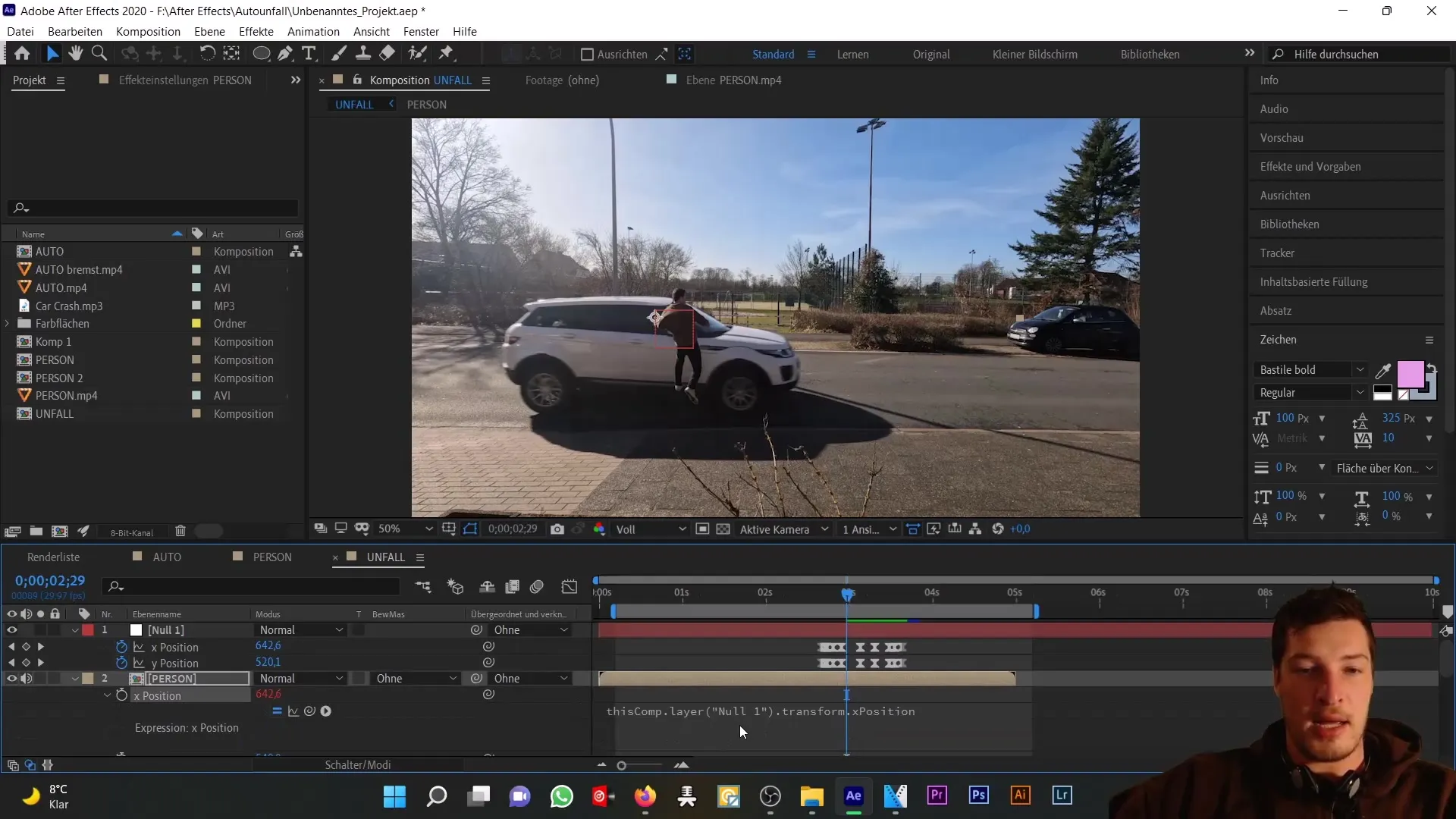
Nyt liitä henkilön X-sijainti nollakohteen X-sijaintiin. Ennen kuin teet sen, tallenna nollakohdan arvo uuteen muuttujaan - esimerkiksi nimeltään XP X-sijainnille.
Seuraavaksi lisäät ehtolauseen ilmaisuusi. Kirjoita "if (XP > 642)" ja määritä, mitä tapahtuu, kun ehto täyttyy. Näin varmistat, että henkilö suuntautuu auton sijaintiin, kun hän on relevantilla alueella näytöllä. Muussa tapauksessa henkilön tulisi pitää alkuperäinen sijaintinsa.
Tämän logiikan toteuttamalla voit varmistaa, että henkilö suuntautuu autoon vasta, kun hän on liikkunut tarpeeksi pitkälle. Testaa nyt animaatiota ja katso, toimiiko ehto hyvin.
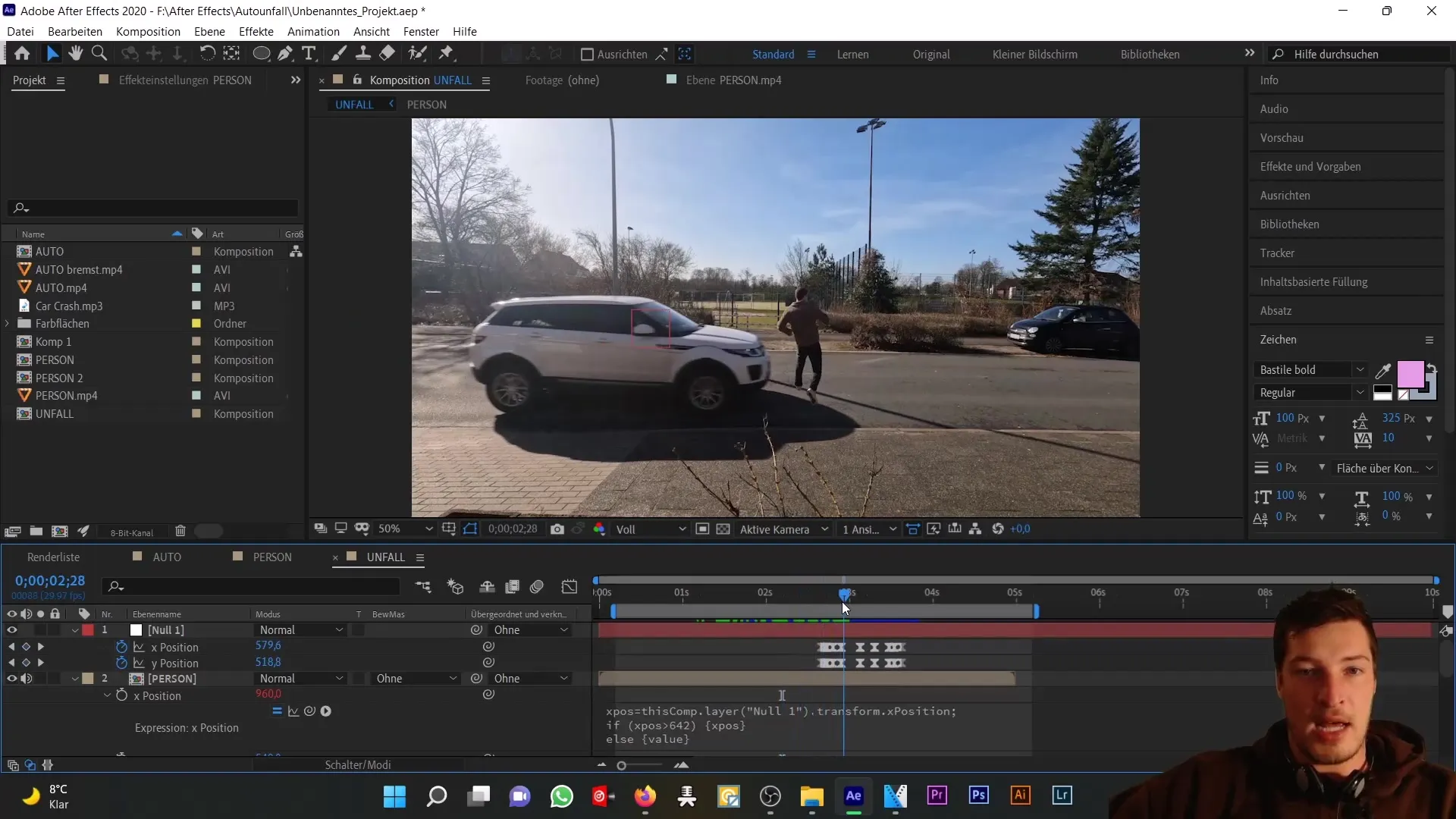
Nyt sinun täytyy tehdä hienosäätö, koska olet jo toteuttanut ilmaisimen. Tehdäksesi säätöjä, siirry kohtaan "Efektit" ja sitten "Taivutus". Tämä antaa sinulle pääsyn lisäsäätömahdollisuuksiin henkilön sijainnin ja käännöksen osalta.
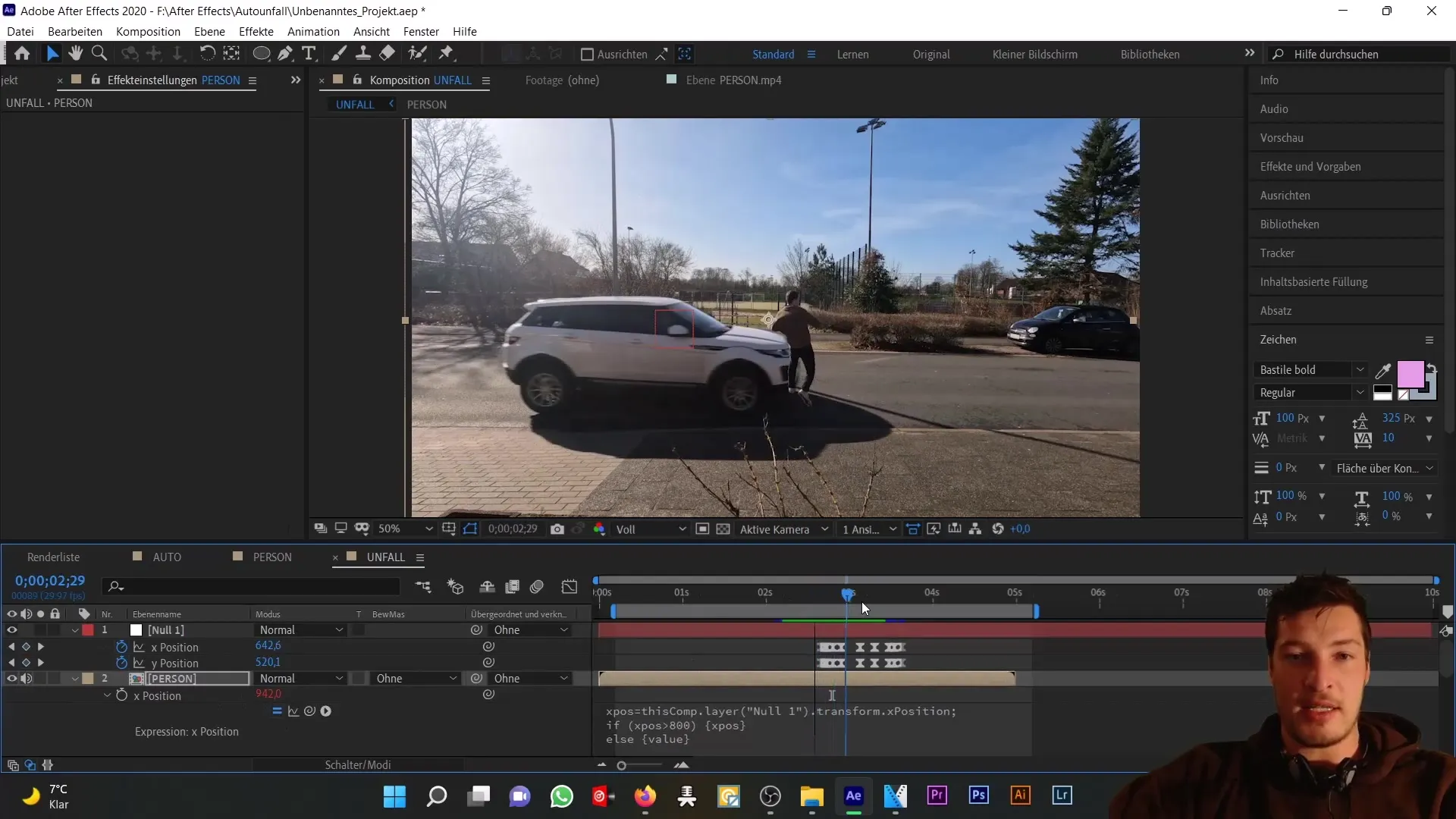
Näillä säädöksillä voit taata, että animaatio näyttää realistiselta. Varmista, että henkilön sijainti auton konepellillä on hyvä. Voit myös käyttää maskeja varmistaaksesi, että henkilön osat, kuten jalat, sijoitetaan oikein auton taakse.
Jotta kokonaisuus olisi täydellinen, jatka animaatiota ja varmista, että henkilö pysyy auton konepellillä koko auton liikkeen ajan. Huolehdi siitä, että sijainnit ja käännökset ovat tarkkoja ja pidä animaatio vakiona kaikkien olennaisten kehysten ajan.
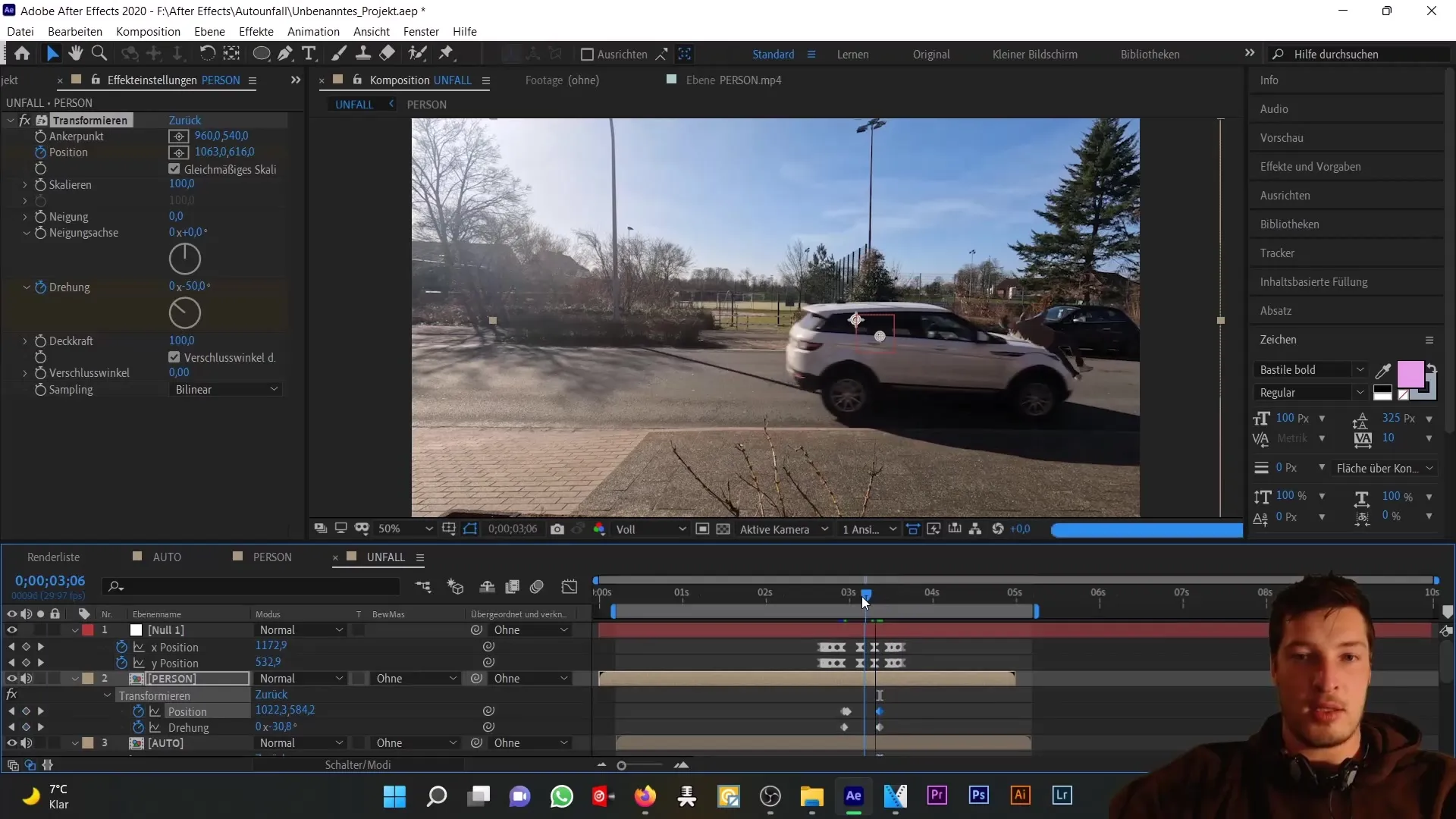
Yhteenveto
Tässä opetusohjelmassa opit käyttämään nollakohtaa ja ilmaisuja luodaksesi realistisen animaation auton törmäyksestä After Effectsissä. Olet oppinut tallentamaan sijaintitiedot, lisäämään ehtoja ilmaisimiin ja hienosäätämään animaatioelämystäsi.
Usein kysytyt kysymykset
Miten voin luoda nollakohteen After Effectsissä?Luodaksesi nollakohteen, siirry kohtaan "Layer" > "New" ja valitse "Null Object".
Mikä on Expressionsien käyttö After Effectsissä?Expressionsien avulla voit ohjata animaatiovaikutuksia ja liikkeitä dynaamisesti käyttämällä matemaattisia ehtoja ja loogisia lausuntoja.
Miten voin säätää animaationi liikkeitä?Voit säätää objektien sijaintia ja käännöstä avainkehyksillä tai ilmaisimilla, jotta luot realistisia liikkeitä.


